Hur man ställer in en låt på din PC till ett anpassat alarm på din telefon

Du kan helt ersätta dessa tråkiga ringsignaler med din favoritlåt.

De förinställda eller inbyggda larmklockorna på smartphones i allmänhet ger oss ofta en obehaglig, till och med något "besatt" känsla. Men om du använder en Android-smarttelefon kan du helt ersätta dessa tråkiga ringsignaler med en favoritlåt för att vakna upp varje morgon med spänning och komfort.
Till exempel, du har en favoritlåt lagrad på din PC och vill ställa in den som ett alarm på din Android-telefon, följ bara de enkla stegen nedan.
Upprätta först en anslutning mellan telefonen och datorn med en USB-kabel.
I anslutningsalternativen som visas på telefonskärmen väljer du läget "Filöverföring". Vid det här laget kommer din Android-smarttelefon att fungera som en vanlig flyttbar lagringsenhet som du kan överföra data till, komma åt och hantera filsystemet.

På din dator hittar du låten du vill använda som en anpassad ringsignal för din telefon.
Kopiera låten till mappen Alarms i telefonens internminne. Om du inte hittar den här mappen kan du skapa den själv och spara låten där.
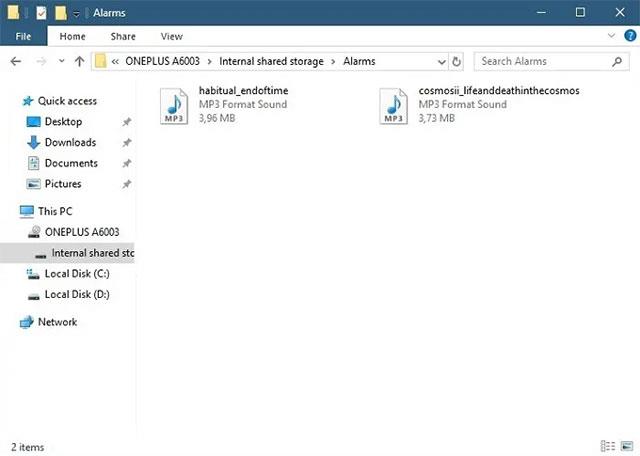
Koppla bort telefon och PC. Öppna sedan programmet Klocka på din telefon och klicka på larmobjektet.
Hitta och tryck på alternativet Alarmringsignal eller Ljud – beroende på vilken enhet du använder.

Överst på skärmen ser du ett alternativ som säger "Ringsignal från internminnet." Klicka på det. På vissa Android-smarttelefoner kan du behöva trycka på "Lägg till ny".
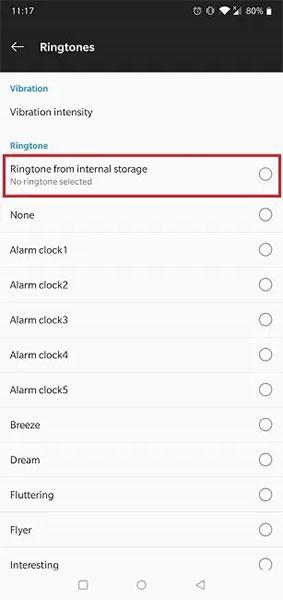
Hitta din favoritlåt som du precis kopierade från din PC för att ställa in som ett alarm. Vanligtvis visas den här låten högst upp på listan.
Det var allt, ditt nya alarm är nu din favoritlåt.
Ställ in anpassade alarm via Google Clock
Om du använder Google Clock-appen och vill ställa in en låt på din dator som ett alarm, är det mycket enklare.
Ladda först ner låten du vill använda till ditt Google Drive-konto.
Öppna Google Clock-appen.
Klicka på ikonen för ringklockan.

I avsnittet "Dina ljud", klicka på "Lägg till nytt".
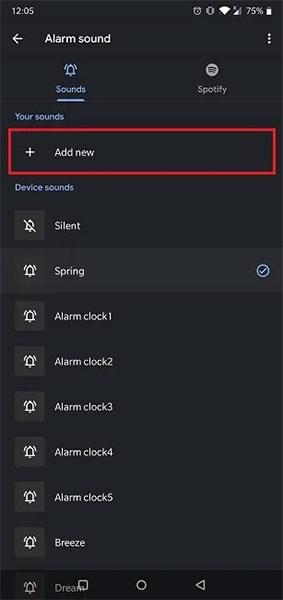
Hitta låten du vill använda som alarm från Google Drive.
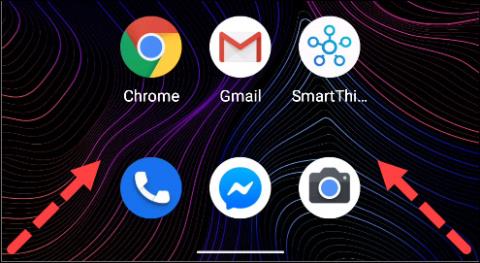
Klicka på den låten.

Den här låten har nu blivit din väckarklocka.
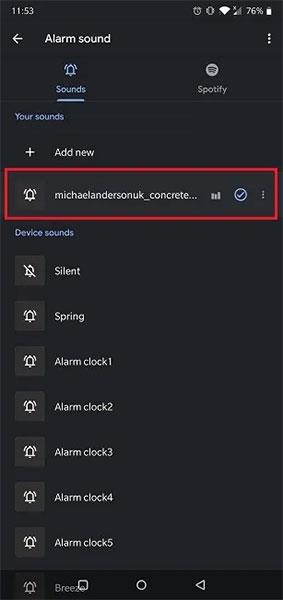
Du kan helt ersätta dessa tråkiga ringsignaler med din favoritlåt.
Alarmklockor och väderprognoser är två faktorer som startar dagen för många av oss.
iPhone-användare är inte främmande för snoozeknappen som visas varje gång alarmet ringer.
Genom realtidsfunktionerna för tal-till-text-konvertering som är inbyggda i många inmatningsapplikationer idag, har du en snabb, enkel och samtidigt extremt exakt inmatningsmetod.
Både datorer och smartphones kan ansluta till Tor. Det bästa sättet att komma åt Tor från din smartphone är genom Orbot, projektets officiella app.
oogle lämnar också en sökhistorik som du ibland inte vill att någon som lånar din telefon ska se i denna Google-sökapplikation. Hur man tar bort sökhistorik i Google, kan du följa stegen nedan i den här artikeln.
Nedan är de bästa falska GPS-apparna på Android. Allt är gratis och kräver inte att du rotar din telefon eller surfplatta.
I år lovar Android Q att ta med en rad nya funktioner och ändringar i Android-operativsystemet. Låt oss se det förväntade lanseringsdatumet för Android Q och kvalificerade enheter i följande artikel!
Säkerhet och integritet blir alltmer ett stort problem för smartphoneanvändare i allmänhet.
Med Chrome OS:s "Stör ej"-läge kan du omedelbart stänga av irriterande aviseringar för en mer fokuserad arbetsyta.
Vet du hur man aktiverar spelläge för att optimera spelprestanda på din telefon? Om inte, låt oss utforska det nu.
Om du vill kan du också ställa in transparenta bakgrundsbilder för hela Android-telefonsystemet med hjälp av applikationen Designer Tools, inklusive applikationsgränssnittet och systeminställningsgränssnittet.
Fler och fler 5G-telefonmodeller lanseras, allt från design, typer till segment. Genom den här artikeln ska vi omedelbart utforska 5G-telefonmodellerna som kommer att lanseras i november.











